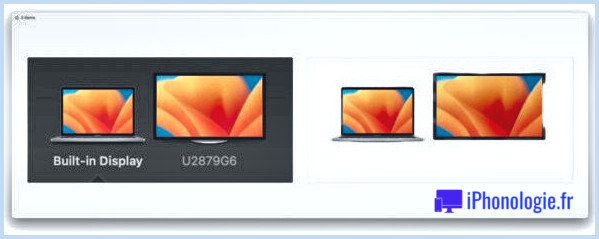Comment changer les unités de distance de Miles à KM sur l'Apple Watch Workout

Pour les utilisateurs d'Apple Watch qui suivent leurs séances d'entraînement avec l'appareil, vous pouvez ajuster, changer ou définir des mesures d'unités de distance par séance d'entraînement, en passant des kilomètres aux miles et vice versa.
Cela peut être très utile si vous mesurez généralement les distances en miles (ou kilomètres), mais que vous vous entraînez pour un événement et que vous souhaitez passer à l'autre mesure dans ce but. Par exemple, vous prévoyez peut-être de courir une course de 5 km et vous voulez que ce soit l'objectif de distance d'un exercice. En outre, vous pouvez également utiliser différentes mesures pour différentes activités. Par exemple, vous pouvez définir des kilomètres pour la marche et des kilomètres pour la course. Changer la mesure pour l'entraînement est très facile sur Apple Watch, voici ce que vous voudrez faire.
Convertir les kilomètres en kilomètres pour les entraînements sur Apple Watch dans l'application Fitness
Vous pouvez passer de la mesure de la distance en miles (MI) à celle en kilomètres (KM) et inversement à tout moment et pour tout entraînement :
-
Ouvrez l'application Workout fitness sur Apple Watch, et choisissez comme d'habitude le type d'entraînement : course, marche, vélo, etc.
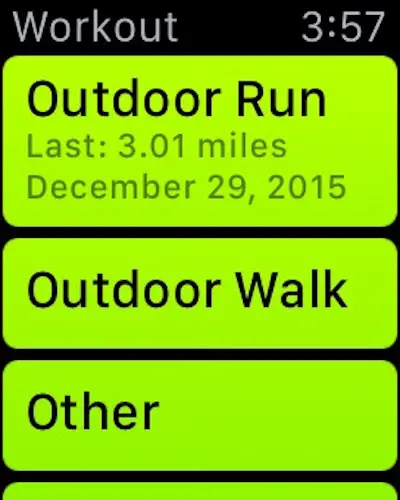
- Avant d'appuyer sur "Start", passez à l'écran "Distance goal", puis appuyez fortement sur cet écran pour faire apparaître l'option "MI" (miles) ou "KM" (kilomètres) , choisissez la mesure de distance à utiliser pour cette activité
- Commencez l'exercice comme d'habitude, mesuré dans le type d'unité de distance choisi
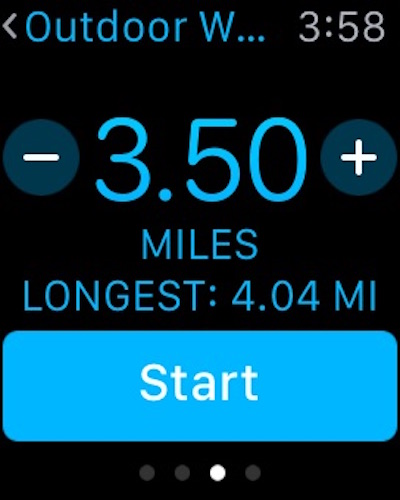
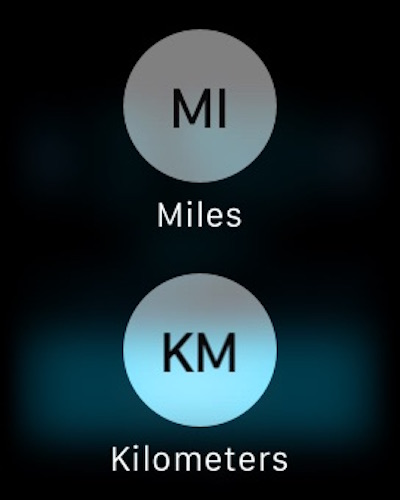
Apple Watch utilisera désormais l'unité de mesure définie pour ce temps d'entraînement particulier, mais vous pouvez la changer à nouveau à tout moment en appuyant sur l'écran Distance Goal et en repassant en KM ou MI.
Comme nous l'avons déjà mentionné, vous pouvez même définir des mesures de distance spécifiques pour des périodes d'entraînement précises, ce qui vous permet d'utiliser des kilomètres ou des miles pour une activité et une unité de mesure de distance différente pour une autre activité.
Comme cette fonction est spécifique à l'application Workout d'Apple Watch, elle n'aura pas d'incidence sur la fonction podomètre de Watch et, bien qu'elle s'inscrive et soit comptée sur l'iPhone associé dans l'application Health, elle ne modifiera pas non plus les mesures de la condition physique de l'iPhone qui s'y trouvent (en supposant qu'elle soit activée), mais elle convertira automatiquement l'unité en KM ou MI selon les paramètres de l'application iPhone Health.